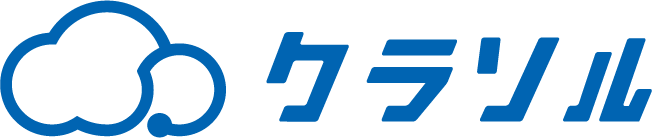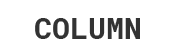
初心者向けMicrosoft Copilotを活用した業務効率化について
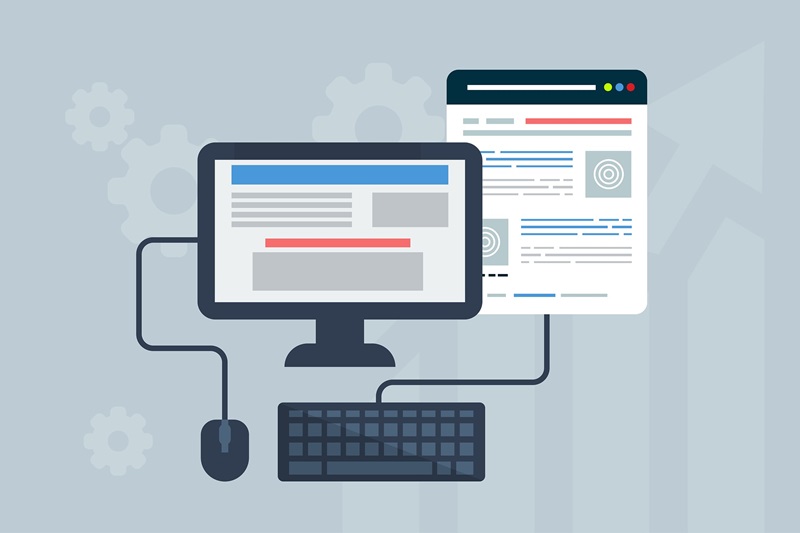
こんにちは、皆さん。
Microsoftライセンスを導入したものの、うまく活用できていないと感じている方はいらっしゃいませんか?業務効率をもっと身近なところから改善したいと考えている方も多いことでしょう。
今回は、Copilot for Microsoft 365を活用して身近な業務を効率化した例をご紹介したいと思います。
今回は、Microsoftが提供する「Copilot」についてご紹介します。
Copilotについての導入概要は下記リンクよりご確認ください。
Microsoft Copilot for Microsoft 365 | Microsoft 365
Microsoft Copilotを活用して業務効率化したい、具体的な活用方法を知りたいなど、NTT東日本の生成AIエンジニアがお応えしますのでお気軽にご相談ください。
1. Copilotとは
Copilotは、他のAIアシスタントとは一線を画す独自の機能と利点を持っています。以下は、Copilotならではの特徴です。
1-1. 高度な統合性
Copilotは、Microsoftのシステムと深く統合されています。これにより、Word、Excel、PowerPoint、Teams、Outlookなどのアプリケーションとシームレスに連携し、作業効率を大幅に向上させます。例えば、Excelでのデータ分析や、Wordでの文書作成をサポートするだけでなく、Teamsでの会議の議事録作成やOutlookでのメール管理もスムーズに行えます。
1-2. 自然な会話が可能
Copilotは、まるで人間と話しているかのような自然な会話を提供します。質問に答えるだけでなく、ユーザーの意図を理解し、適切な提案やアドバイスを行います。例えば、旅行の計画を立てる際におすすめの観光地を提案したり、料理のレシピを教えたりすることができます。
1-3. 多言語対応
Copilotは多言語に対応しており、ユーザーがどの言語を使用してもスムーズにコミュニケーションを取ることができます。日本語だけでなく、英語やその他の言語でも対応可能です。これにより、言語の壁を越えて多くの人々が利用できるようになっています。
1-4. 画像認識機能
画像をアップロードすると、その内容を理解し、関連する情報を提供することができます。例えば、植物の写真をアップロードすると、その植物の名前や育て方について教えてくれます。この機能は、視覚的な情報を活用したいユーザーにとって非常に便利です。
1-5. ドキュメントの要約と検索
Copilotは、長いドキュメントや記事を要約し、重要なポイントを抽出することができます。また、特定の情報を検索することも可能です。これにより、時間を節約し、必要な情報を迅速に得ることができます。
1-6. プログラミングとデータ分析
Copilotは、Pythonを使用したプログラミングやデータ分析もサポートしています。コードの作成やデバッグ、データの解析など、さまざまな技術的なタスクを支援します。初心者から上級者まで、幅広いユーザーが利用できる機能です。
Copilotは、これらの独自の特徴を活かして、ユーザーの生産性を大幅に向上させることができます。初心者でも簡単に使い始めることができ、さまざまなタスクをサポートしてくれる頼もしいパートナーです。
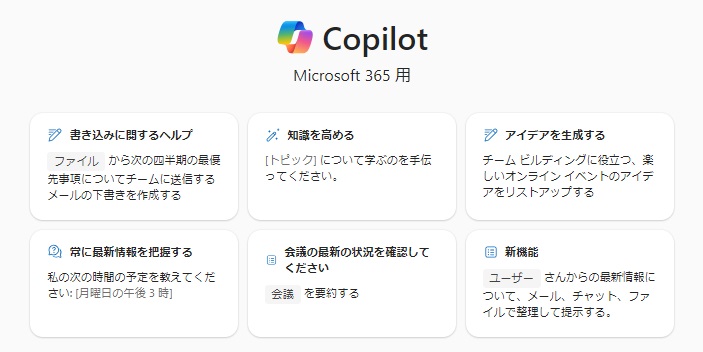
さて、皆さんの中にはTeamsを活用してリモート会議を行うことが増えている方も多いのではないでしょうか。便利な一方で、こんな悩み事を抱えていませんか?
出席できない、または途中参加したTeams会議の録画見直しに稼働がかかる
忙しいスケジュールの中で、会議に出席できないこともありますよね。でも、録画された会議を後で見直すのは時間がかかり、他の業務に影響してしまうことがあります。
会議の議事録を作成したいが、メモを取る手間がかかる
会議の内容をしっかりと記録しておくことは大切ですが、会議中にメモを取るのは意外と大変です。特に、話が速く進む場合や複数の意見が飛び交う場合、メモを取りながら参加するのは一苦労ですよね。
Teams会議の要点だけ知りたい
会議の全体を見直す時間がない時、要点だけを簡潔に知りたいと思うことも多いでしょう。でも、録画を早送りしながら要点を探すのは、なかなかの手間です。
このようなお悩み事を効率的に解決できるCopilot活用例をご紹介いたします。
Microsoft Copilotを活用して業務効率化したい、具体的な活用方法を知りたいなど、NTT東日本の生成AIエンジニアがお応えしますのでお気軽にご相談ください。
2. Teamsからteams会議の要約をする
会議の要約は、スケジュールされた会議の「レコーディング」または「文字起こし」されたあとに使用できます。
トランスクリプトの設定もオンにしてください。
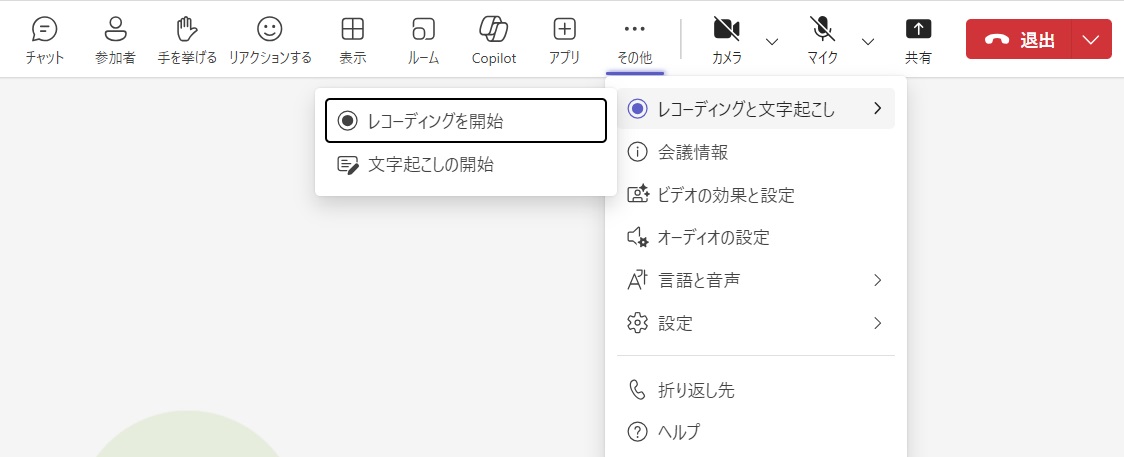
会議中にもCopilotを活用できますが、レコーディングをオンにしていれば会議終了後もCopilotでさまざまな活用が可能です。
録画が完了したらCopilotはTeamsと連携しているので、Teams内から直接アップロードすることも可能です。
「要約の表示」ボタンをクリックすると、Copilotが自動的に会議の要点を解析し、要約を生成します。
「会議のメモ」、「フォローアップタスク」がAIにより自動生成されますので、録画をすべて見直す必要がなくなり、重要なポイントだけを効率よく確認できます。
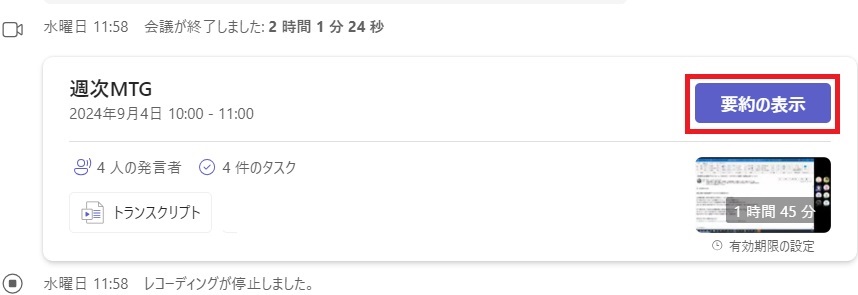
また、Copilot要約機能を使えば、会議の要点を簡単に把握するだけでなく、すでに重要なポイントが整理されているので、そのまま議事録として利用することができます。
Teams内で共有すれば、情報の共有もスムーズになりますね。注意点は、AIにより生成されているため内容の精度を確認することは必要です。
議事録のフォーマットを指定し、「要約の表示」ボタンをクリックしたあと、右上のCopilotボタンをクリックしてプロンプト(指示テキスト)を入力することでさらに効率的に議事録作成する活用方法もありますので、是非お試しください。
<プロンプト例>
以下の条件で議事録を作成してください。
【条件】
- 参加者
- 会議の目的
- 会議の要旨
- 次回のアクション
Microsoft Copilotを活用して業務効率化したい、具体的な活用方法を知りたいなど、NTT東日本の生成AIエンジニアがお応えしますのでお気軽にご相談ください。
3. 会議中にteams会議を要約する
会議に遅れて参加すること、ありますよね。そんな時、これまでの会議内容を把握するのは大変です。しかし、心配ご無用です!会議中に teams会議中のCopilotボタン をクリックして「ここまでの会議内容を要約してください」とプロンプトを入力する、またはCopilotボタンをクリックするだけで、これまでの会議内容を自動的にAIが生成してくれます。
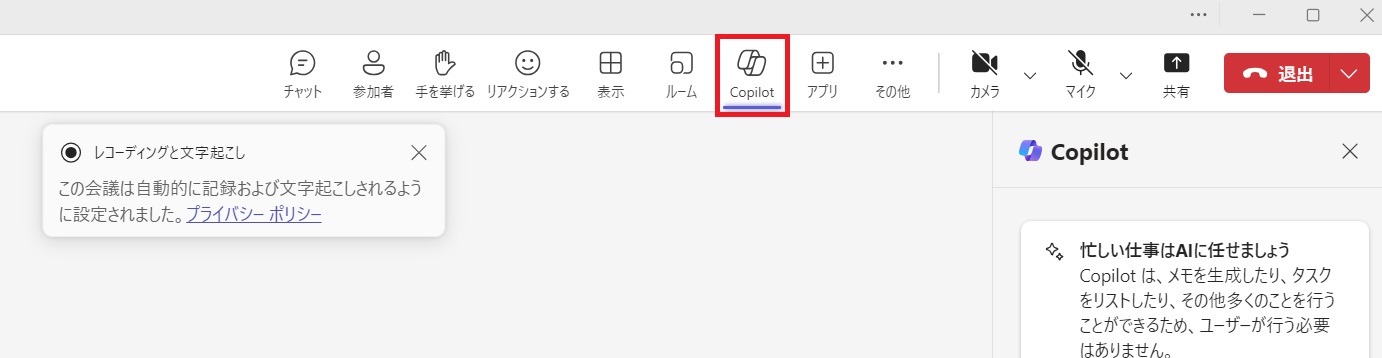
この機能を使えば、会議の流れをスムーズに理解し、すぐに議論に参加することができます。時間を無駄にせず、効率的に会議を進めるための強力なツールです。次回の会議でぜひ試してみてください!
Microsoft Copilotを活用して業務効率化したい、具体的な活用方法を知りたいなど、NTT東日本の生成AIエンジニアがお応えしますのでお気軽にご相談ください。
4. Copilotから参加した会議内容を要約する
ここまではTeams内で会議を要約してきましたが、過去の会議内容を確認したいと思ったことはありませんか?Teamsから会議を検索するのは手間がかかりますよね。そこで、Copilot for Microsoft365を使って、会議内容を簡単に探し出し、それを要約する方法をご紹介します。
ステップ1: Copilotを開く
まず、Copilotを起動します。通常、これはあなたのデスクトップやタスクバーにアイコンがあるはずです。アイコンをクリックして、Copilotを開きましょう。
ステップ2: プロンプトを表示する
Copilotが開いたら、左上の「職場」に切り替え、右下の「プロンプトを表示する」をクリックします。
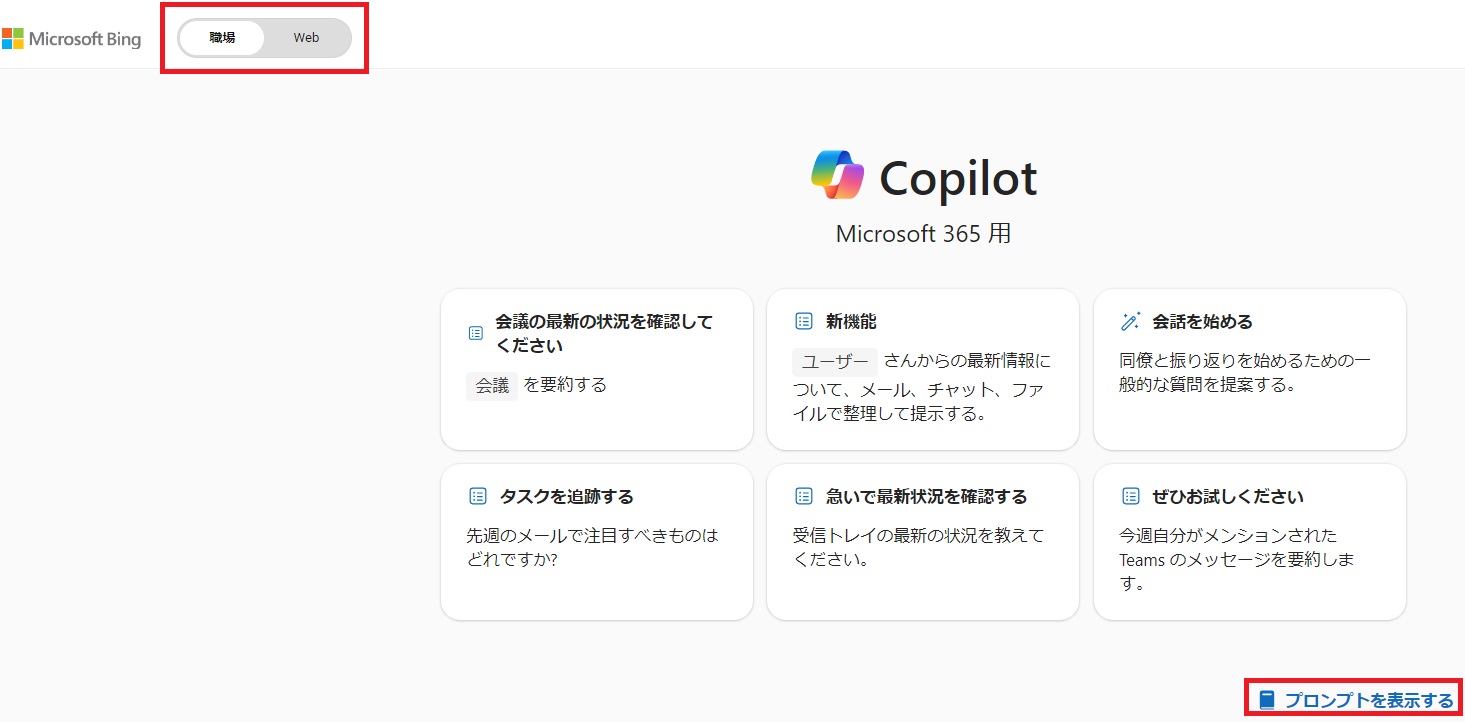
ステップ3: プロンプトLaboからプロンプトを検索する
タスクバーから「最新の状況を確認する」にチェックし検索すると、「会議の最新の状況を確認してください」が表示されます。クリックしてみましょう。
「会議の最新の状況を確認してください」の右下「プロンプトの保存」をクリックすると次回からステップ3は不要で、ステップ2の画面に表示されるようになります。
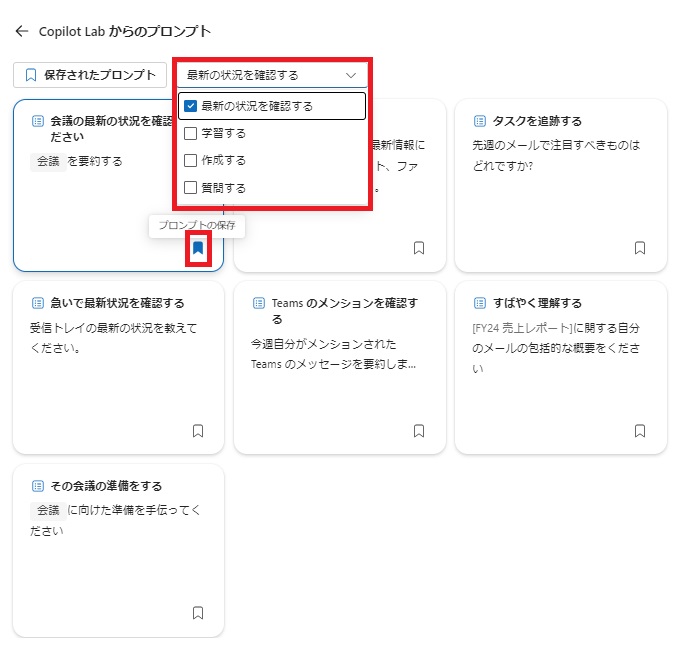
ステップ4: 会議を検索する
「会議の最新の状況を確認してください」をクリックすると、会議閲覧が表示されますので、必要な会議をクリックしてみましょう。
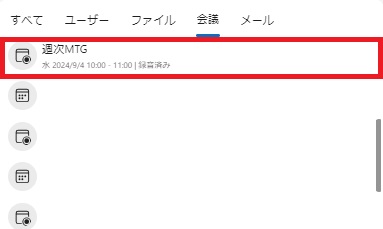
自動的にプロンプトへ自動挿入されます。

しばらくすると、プロンプトに沿った要約が表示され、容易に過去の会議内容を確認することができます。
プロンプトは自由に書き換えることも可能です。
以上、初心者向けのCopilot for Microsoft365活用例でした。
実は、Copilotにはまだまだたくさんの機能が隠されています。例えば、提案書の作成もCopilotを使えば簡単にできてしまいます。
これからも、Copilotの便利な使い方やMicrosoft 365の魅力について、どんどんご紹介していきますので、お楽しみに!一緒にもっと効率的で楽しい仕事環境を作りましょう!
Copilot for Microsoft365に関するご質問やご相談がありましたら、お気軽にお問い合わせください。私たちは、Microsot365の導入や運用に関するサポートを行っております。あなたの業務効率化のお手伝いをさせていただきます。
生成AIの活用に向けて、地域DXアドバイザーや生成AIエンジニアが徹底サポートいたします。